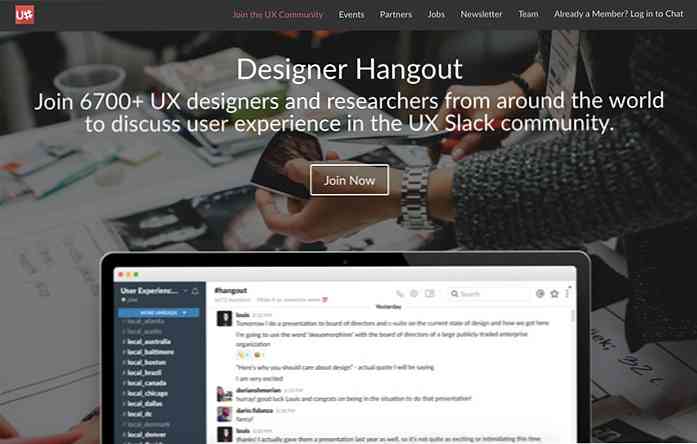20 Power tipy pre vaše Amazon Kindle
Ľudia v dnešnej dobe milujú každodenné predmety s technológiou. Blikajúcim príkladom toho je funkčné vreckové zariadenia nazývané čítačky e-kníh ktoré vám umožnia ľahko preberať e-knihy a prečítať si ich doma alebo na cestách.
Jeden z najviac slávnych a špičkových e-čítačiek k dispozícii je Amazon Kindle. Prichádza štyri rôzne verzie ktoré ponúkajú rôzne funkcie a cenové body:
- Kindle (8. generácia)
- Paperwhite
- plavba
- oáza
Okrem obvyklých úloh čítania, zvýrazňovania a vyhľadávania slovníkov, existujú mnohými inými spôsobmi môžeš väčšinu zariadenia Kindle. V tomto článku sa s vami podelím o 20 tipov, ako to urobiť.
Upozorňujeme, že všetky nasledujúce tipy sú platné pre Kindle (8. generácia), a niektoré aj pre neskoršie vydania.
1. Získajte snímky obrazovky
Klepnite na ľubovoľné dva protiľahlé rohy (vpravo hore a vľavo dole, alebo hore vľavo a v pravom dolnom rohu) obrazovky naraz urobte snímku obrazovky aktuálnej stránky na vašom zariadení Kindle.
Sú snímky obrazovky uložené ako súbory PNG na zariadení. Neskôr môžete Kindle pripojiť k počítaču a prístup k týmto obrázkom pomocou aplikácie File Explorer alebo Finder.

2. Odošlite e-mailové dokumenty do zariadenia Kindle
Ak chcete odoslať svoje osobné dokumenty do svojho Kindle, musíte to urobiť poznať svoje ID e-mailu Kindle.
Prejdite na stránku “nastavenie” stránku buď poklepaním v hornej časti obrazovky a potom na ikonu rýchlej akcie alebo klepnutím na ikonu ponuky v pravom hornom rohu Domovská obrazovka a potom ďalej “nastavenie”.

Raz “nastavenie” stránka je otvorená:
- vybrať “Možnosti zariadenia a prejdite na Prispôsobte svoj Kindle”.
- pod “E-mail na odosielanie na Kindle”, uvidíte ID e-mailu Kindle.
Upozorňujeme, že môžete odoslať e-mail na svoj Kindle iba z registrovaného e-mailového ID v Amazone.
Ak chceš obsahuje ďalšie ID e-mailu posielať dokumenty z:
- Prihláste sa do svojho účtu Amazon.
- Klepnite na svoje meno v pravom hornom rohu.
- Vyberte položku “Spravujte svoj obsah a zariadenia a choďte na “nastavenie” Ponuka.
- pod “Schválený zoznam osobných e-mailových správ”, pridajte nové ID e-mailu na prijímanie dokumentov.
3. Previesť e-knihy do formátu Kindle
amazon nástroj príkazového riadku volal KindleGen môcť konvertovať e-knihy vo formáte non-Kindle (ePub, dokonca HTML) do formátu Kindle. Akonáhle ste stiahli nástroj, rozbalte ho a postupujte podľa pokynov pre váš operačný systém v súbore README vykonať konverziu.
4. Vypnite obrazovku
Ak ty nechcete zobraziť šetrič obrazovky môžete ho vypnúť. Všetko, čo musíte urobiť, je stlačte a podržte tlačidlo napájania po dobu približne 7 sekúnd, kým sa nezobrazí dialógové okno s možnosťami “Zrušiť”, “Reštart”, a “Obrazovka je vypnutá”. Odtiaľ vyberte “Obrazovka je vypnutá”, a nebudete vidieť šetrič obrazovky ďalej.

5. Získať vlastný šetrič obrazovky
Ak chcete používať vlastné šetriče obrazovky v zariadení Kindle, budete musieť útek z väzenia zariadenia. Ak ste pohodlné s tech hacks hlava na tento článok Lifehacker o jailbreaking Kindle. Keď je zariadenie pripravené, môžete pridanie obrázkov a použiť ako šetrič obrazovky.
Zapamätaj si to jailbreaking Kindle sila zrušiť záruku, pred pokračovaním skontrolujte záručné podmienky vášho zariadenia.
6. Odošlite webové stránky Kindle
Prevezmite a nainštalujte “Odošlite Kindle” rozšírenie prehliadača aby prehliadač Chrome alebo Firefox odosielal články do vášho zariadenia Kindle. Môžete tiež použiť služby ako IFTTT posielať články Kindle.

7. Pridajte “Odošlite Kindle” gombík
Ak máte stránky, ktorú chcete pridať “Odošlite Kindle” možnosť pre obsah, ako sú články alebo blogové príspevky Odošlite na stránku s tlačidlami Kindle Amazon a vyplňte všetky relevantné informácie získajte kód pre “Odošlite Kindle” ktoré môžete pridať na svoje webové stránky.
8. Objednajte si knihy
V niektorých krajinách, členstvo v Amazon Prime zahŕňa aj prvé čítanie, kde je isté vybrané tituly sú voľne čitateľné. Ak však túto ponuku nemôžete využiť, alebo nie ste prvým členom, stále môžete získajte neobmedzené čítanie viac ako milión titulov použitím Kindle Unlimited.
toto Predplatné služby Amazon vám umožňuje čítať akýkoľvek počet titulov pod jeho označením. Niektoré populárne série, ako napríklad Harry Potter a Hunger Games, sú k dispozícii v rámci tejto schémy. Môžete sa pozrieť viac Kindle Neobmedzené knihy tu.

9. Zmrazte Kindle
Váš Kindle môže včas zmrznúť (zavesiť alebo prestať pracovať). Ak sa tak stane vypnite obrazovku a zvoliť “Reštart”.
Ak to nefunguje (to znamená, že sa dialógové okno nezobrazí) stlačte a podržte tlačidlo napájania po dobu 30 sekúnd. Po uplynutí 30 sekúnd sa kontrolka rozsvieti oranžovo a blikne štyrikrát. Uvoľnite ho potom sa zariadenie reštartuje.
10. Skryť odporúčania
V predvolenom nastavení sa zobrazí rezervovať odporúčania na úvodnej obrazovke. Ak ty nechcete ich vidieť nasleduj tieto kroky:
- Ísť do “nastavenie” a klepnite na “Možnosti zariadenia”. Z tejto ponuky prejdite na “Prispôsobte svoj Kindle” a klepnite na “Pokročilé nastavenia”.
- z “Pokročilé nastavenia” vypnite “Zobrazenie domovskej obrazovky” voľba.
V službe Kindle Voyage a neskorších vydaniach môžete nájsť možnosť vypnúť odporúčania na “Prispôsobte svoj Kindle” stránky samotnej.
11. Previesť skenovanie do kníh Kindle
Môžeš konvertovať naskenovanú verziu fyzickej knihy (v angličtine) do e-knihy Kindle pomocou Amazon Kindle Previesť softvér.
12. Skontrolujte zostávajúci priestor
Môžete skontrolovať koľko miesta ste zanechali vo svojom Kindle, postupujte podľa týchto krokov:
- Klepnite na ikonu rýchlej akcie v hornej časti obrazovky, aby ste mohli prejdite na “nastavenie” strana.
- Klepnite na ikonu ponuky v pravom hornom rohu okna “nastavenie” strana.
- vybrať “Informácie o zariadení”.
Alebo na “nastavenie” stránku, vyberte “Možnosti zariadenia”, potom “Informácie o zariadení”.
“Informácie o zariadení” stránka zobrazuje Mac adresa, Sériové číslo, Možnosť siete, a Verzia firmvéru Kindle spolu s dostupný voľný priestor v MB.
13. Aktualizujte softvér manuálne
V prípade, že nie je možné zariadenie Kindle pripojiť k WiFi a chcete ručne aktualizovať softvér, hlava na Amazon stránka s aktualizáciou softvéru preberanie najnovšej aktualizácie softvéru pre vaše zariadenie.
- Pripojte Kindle k počítaču cez USB a otvorte disk Kindle v počítači (z počítača alebo z vyhľadávača).
- Skopírujte súbor s aktualizáciou softvéru do koreňového priečinka vášho zariadenia Kindle.
- Odpojte zariadenie z počítača.
- Prejdite na stránku “nastavenie” strana v zariadení Kindle a klepnite na ikonu ponuky.
- Klepnite na “Aktualizujte Kindle” možnosť spustiť proces aktualizácie.
14. Vypožičať knihy verejnej knižnice
Ak žijete v USA, môžete požičiavať knihy Kindle k dispozícii vo vybratých verejných knižniciach a odoslať ich do vášho zariadenia. Kniha, ktorú si požičiavate, bude len k dispozícii na obmedzený čas. Tiež budete potrebovať a karta do knižnice a a PIN z verejnej knižnice požičiavať knihy.
15. Získajte jasnú bielu časť
E Ink technológia používané v zariadení Kindle opúšťa odtlačok predchádzajúceho textu po zmene textu na obrazovke v čase. Ak sa to stane s vami a vy ste hľadanie stopy predtým objavil text na obrazovke zasahujúci do vašej čitateľskej skúsenosti, potom môžete umožniť “Obnoviť stránku”.
Spôsobuje to obrazovka, ktorú chcete obnoviť pre každú novú stránku, ktorá sa objaví na obrazovke a udržuje bielu časť bez akýchkoľvek znakov.
- Prejdite na stránku “nastavenie” strana.
- vybrať “Možnosti čítania”.
- Zapnúť “Obnoviť stránku”.
16. Zoom obrázkov
Stlačte na obrázok v e-knihe a držte na chvíľu pred zdvihnutím prsta. ikona priblíženia (zväčšovacie sklo s označením plus) sa objaví na obrázku. Klepnutím na ikonu zväčšíte. Ďalšie priblíženie, vyskrutkujte dvoma prstami na obrázok.
17. Pridajte “Odošlite Kindle” na pracovnú plochu
Môžeš pridaj “Odošlite Kindle” obsahové menu na pracovnú plochu. Takže, keď máte dokument, ktorý chcete odoslať do zariadenia Kindle, jednoducho kliknite pravým tlačidlom myši (alebo dvoma prstami) na dokumente, a vyberte položku “Odošlite Kindle”.
Pridanie tejto kontextovej ponuky, Stiahnite si inštalačný softvér ktorý vytvoril Amazon, ktorý nainštaluje kontextovú ponuku do počítača. Tu sú odkazy na stiahnutie pre počítač a pre Mac. Po stiahnutí otvorte inštalačný program (alebo balík) a postupujte podľa pokynov na inštaláciu softvéru.
18. Význam a poznámky k exportu
Môžeš pošlite e-mailom svoje poznámky a zvýraznite pre seba. Keď je kniha otvorená:
- Klepnite na hornú časť obrazovky a potom na tlačidlo ponuky.
- vybrať “Poznámky” a klepnite na “Exportné poznámky”.
Existuje iný spôsob exportovania všetkých poznámok v zariadení Kindle. Keď je vaše zariadenie pripojené k počítaču:
- Otvorte Kindle Prieskumník súborov (z môjho počítača) alebo nálezcu.
- Otvor “Dokumenty” a prejdite na “My Clippings.txt” súboru. Bude mať všetky dôležité prvky a poznámky zo zariadenia.
19. Prístup k vášmu Kindle
Okrem typického flip cover, existujú aj iné Príslušenstvo Kindle môže byť užitočné. Ak máte pri štarte Kindle nebudete mať funkciu podsvietenia v hardvéri, aby bolo možné čítať v tme. Pri takomto zariadení skontrolujte svietidlo na čítanie vyriešiť tento problém.
Zariadenie je dodávaný s káblom USB len na nabíjanie ale nie s napájacími adaptérmi. Hoci môžete použiť prakticky akýkoľvek napájací adaptér USB, ktorý už máte, Amazon predáva svoj vlastný sortiment AC adaptérov, ktoré si nárokujú menej ako štvorhodinový čas nabíjania pre Kindle.
Ak ste si kúpili drahšie verzie Kindle existujú plánov ochrany Možno vás bude zaujímať.
20. Získajte dokumentáciu AWS
Ak používate službu Amazon Web Service (AWS), môžete získať svoju dokumentáciu vo formáte Kindle. Prejdite na stránku dokumentácie AWS. Kliknite na službu, ktorú chcete dokumentovať, a potom na odkaz “roznietiť” získať free Kindle dokument odoslané do vášho zariadenia.